FIX:マップされたネットワーク ドライブが Windows 10 で利用できない (解決済み)
今日、私のクライアントの 1 人が、マップされたネットワーク ドライブが彼の Windows 10 PC で利用できないと言いました。問題を確認した後、共有フォルダーをドライブ文字に再マップしようとしましたが、以前にマッピングに使用していたドライブ文字が使用できないことがわかりました。同様の問題が発生した場合は、以下を読み続けて修正してください。
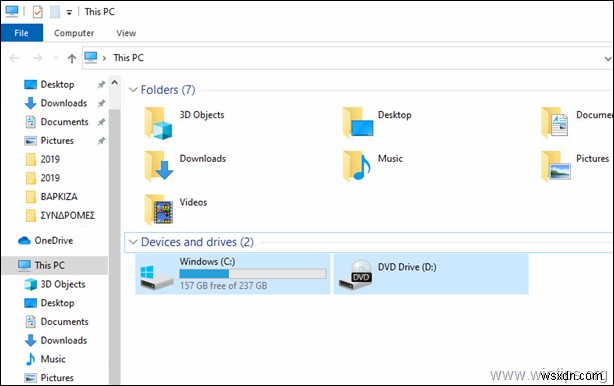
このチュートリアルには、Windows 10 で次の問題を解決するための手順が含まれています:Windows 10 にネットワーク ドライブがありません - マップされたネットワーク ドライブが表示されません。
修正方法:ネットワークにマップされたドライブが Windows 10 または Windows 7 OS で利用できない
提案: 以下に進む前に、利用可能なすべての Windows 10 アップデートをインストールして、問題が解決しないかどうかを確認してください。
<強い>1.開く レジストリエディタ。それを行うには:
<ブロック引用>
1. 勝利ボタンを同時に押します  + R キーを押して実行コマンド ボックスを開きます。
+ R キーを押して実行コマンド ボックスを開きます。
2. regedit と入力します Enter を押します レジストリ エディタを開きます。
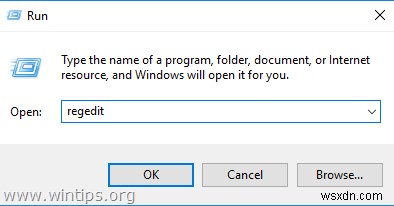
2. 左ペインでこのキーに移動します:
- HKEY_LOCAL_MACHINE\SOFTWARE\Microsoft\Windows\CurrentVersion\Policies\System
3. 右側のペインで、空のスペースを右クリックし、[新規]> [DWORD (32 ビット値)] を選択します。
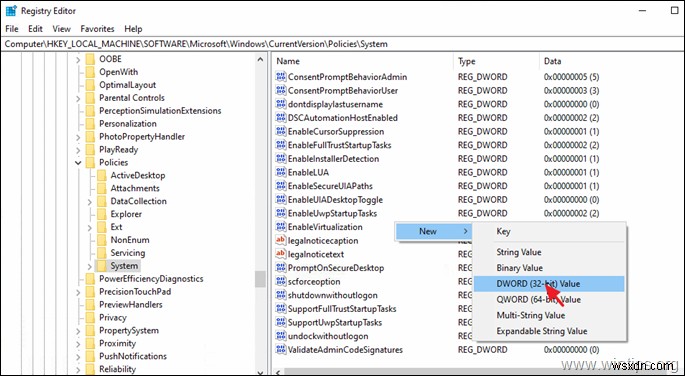
4. 新しい値に名前を付けます:EnableLinkedConnections
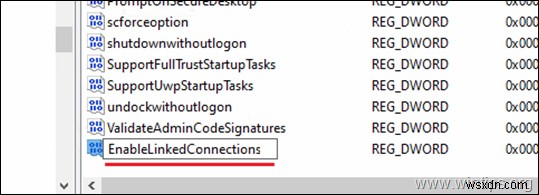
5. EnableLinkedConnections をダブルクリックします 値、値のデータを 1 に変更します [OK] をクリックします。
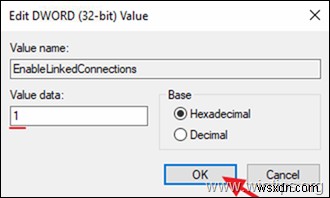
6. レジストリ エディタを閉じて、再起動します。
7. 再起動後、マップされたすべてのネットワーク ドライブが再び利用可能になります。
それだけです!あなたの経験についてコメントを残して、このガイドが役に立ったかどうか教えてください。他の人を助けるために、このガイドを気に入って共有してください。
-
Wi-Fi ネットワークが Windows 11 に表示されませんか?これを解決する 4 つの方法をご紹介します...
21 世紀の現代のコンピュータ ワーカーは、仕事や余暇に Wi-Fi を使用する可能性が最も高いでしょう。 、 または両方。ただし、場合によっては、Wi-Fi ネットワークがコンピューターに表示されないという前例のないことではありません。Wi-Fi 信号を確認または管理することさえできない場合は、コンピューターをインターネットに接続できないことは明らかです。そのため、この記事では、Wi-Fi ネットワークの問題を解決する正確な方法について説明します。始めましょう。 Wi-Fi ネットワークが表示されませんか?この問題を完全に解決するには、次の手順に従ってください... Wi-Fi 接続の問題が
-
修正:Windows 10 ですべてのネットワーク ドライブを再接続できませんでした
Windows を使用しているときに、「Windows 10 はすべてのネットワーク ドライブに再接続できませんでした」というポップアップ アラートがデスクトップ上で点滅するのに遭遇したことがありますか?システムの誤動作につながる可能性があるため、この通知を無視しないでください。 このアラートが画面に表示される理由を知りたいですか? Windows がすべてのネットワーク ドライブを再接続できないのはなぜですか?この投稿では、「Windows 10 がすべてのネットワーク ドライブに再接続できませんでした」問題を修正する方法に関する詳細なガイドを取り上げ、このアラートを解決するためのいくつか
